
Mark Lucas
0
3856
888
Vy a vaši rodinní příslušníci pravděpodobně máte oddělené účty iTunes pro nákupy aplikací a hudby, ale není důvod, proč byste měli platit za stejné aplikace vícekrát.
Společnost Apple uvedla svou funkci sdílení rodin v loňském roce s iOS 8. iOS 8 je zde: 10 důvodů proč to nainstalovat hned iOS 8 je zde: 10 důvodů k instalaci to hned pryč Pokud vlastníte iPhone, iPad nebo iPod Touch, Budu chtít upgradovat na iOS 8 co nejdříve. Tady je důvod. Hlavní funkce umožňuje sdílet nákupy včetně aplikací a skladeb, přistupovat ke sdílenému rodinnému kalendáři, sdílet své polohy a další.
Můžete dokonce schválit nebo zamítnout žádosti o nákup od mladších členů rodiny na individuálním základě. Zajímá vás? Zde je návod, jak to nastavit.
Co je sdílení rodiny?
Funkce Family Family Sharing usnadňuje rodinám až šesti lidí sdílení zakoupených aplikací, knih a písní. Rodinné sdílení funguje v obchodě iTunes, iOS App Store a Mac App Store, takže můžete sdílet obsah na všech svých zařízeních. Jediným úlovkem je, že vaše zařízení se systémem iOS musejí běžet alespoň iOS 8 a vaše notebooky a počítače Mac by měly používat operační systém OS X Yosemite (nebo ještě lépe, upgrade na systém El Capitan OS X El Capitan je tady! Upgradujte na hladší systém Mac Experience OS) X El Capitan je tady! Upgradujte pro hladší zážitek v Macu Mac OS X El Capitan je jemné vydání: jeho největší změny nejsou viditelné - ale pravděpodobně si jich přesto všimnete.).
Při sdílení rodin nemusíte sdílet hesla mezi sebou, ale musíte používat jednu kreditní kartu pro všechna zařízení s možností schvalovat nákupy na zařízeních vašich dětí..
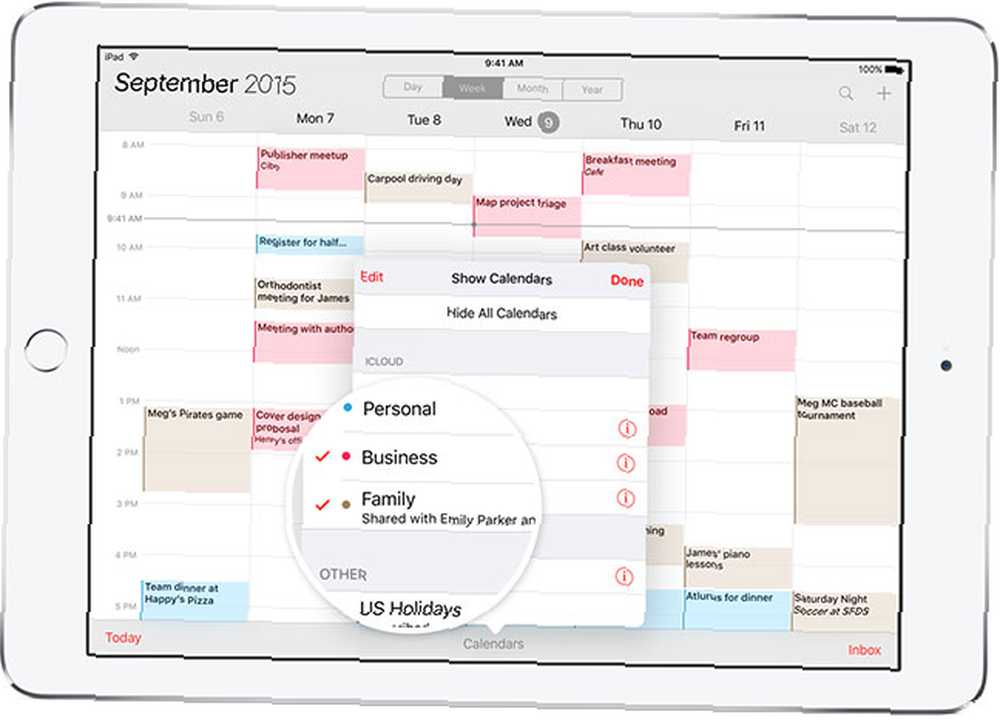
Zatímco sdílení rodiny lze technicky rozšířit na kohokoliv, kdo má Apple ID, budete chtít být selektivní, kdo přidáte do svého plánu. Každý, kdo je přidán, si zakoupí své aplikace, písně a vše ostatní pomocí jedné kreditní karty používané osobou, která sestavuje plán sdílení rodiny. Rodinné sdílení také potenciálně poskytuje ostatním uživatelům přístup k vaší poloze a možnost vymazat vaše zařízení.
Při nastavování sdílení rodin je třeba mít na paměti i další omezení. Naraz můžete připojit pouze k jedné rodině a přepínat rodinné skupiny pouze jednou ročně.
Jak to nastavit
Jedna osoba, známá jako organizátor, musí nastavit Rodinné sdílení a do plánu může přidat až pět dalších ID Apple. Tato osoba bude rovněž odpovědná za platby všech rodinných příslušníků pomocí jediné platební karty. Všichni ostatní uživatelé musí přijmout pozvánku od pořadatele na svém zařízení iOS.
Na zařízení iOS:
Chcete-li přidat uživatele jako organizátora, jděte na Nastavení> iCloud> Nastavit sdílení rodiny. Odtud můžete přidávat uživatele zadáním jejich ID Apple nebo vytvořit nové účty Apple pro své děti.
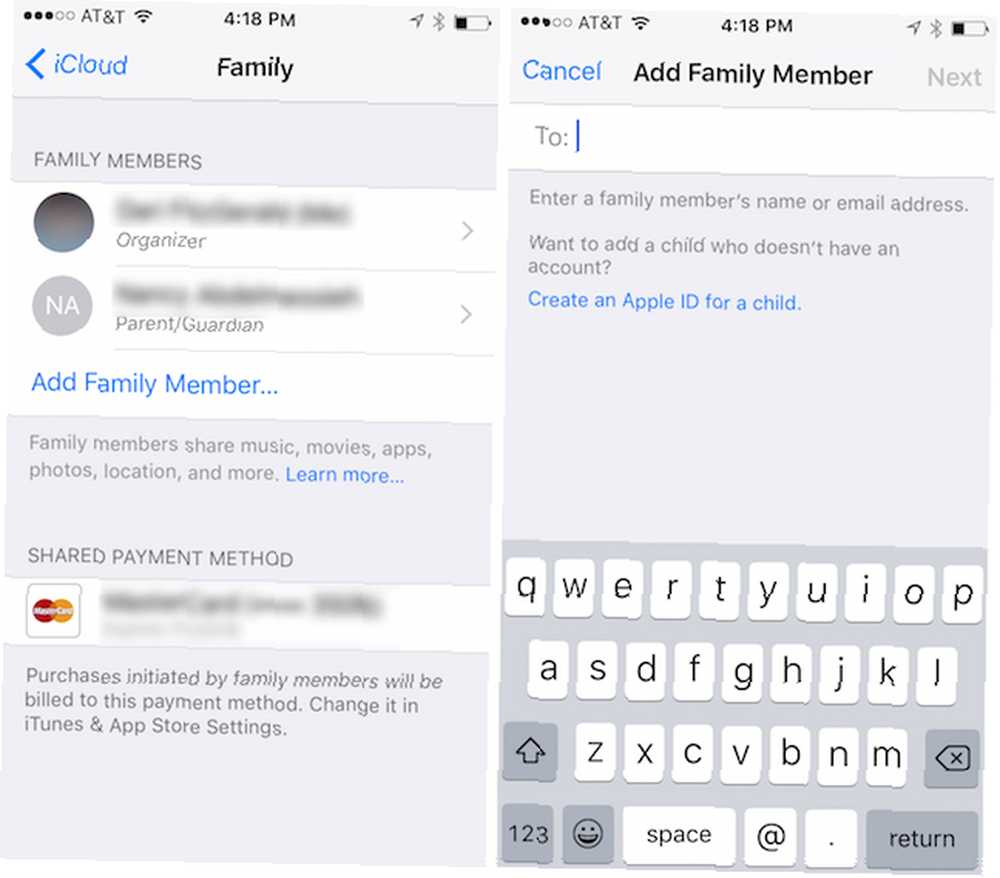
Na počítačích Mac:
Jako pořadatel směřujte na Předvolby systému> iCloud a klikněte na Nastavit rodinu vedle zobrazených údajů o vašem účtu. Nyní můžete přidávat členy pomocí jejich Apple ID nebo vytvářet nové pro mladé.
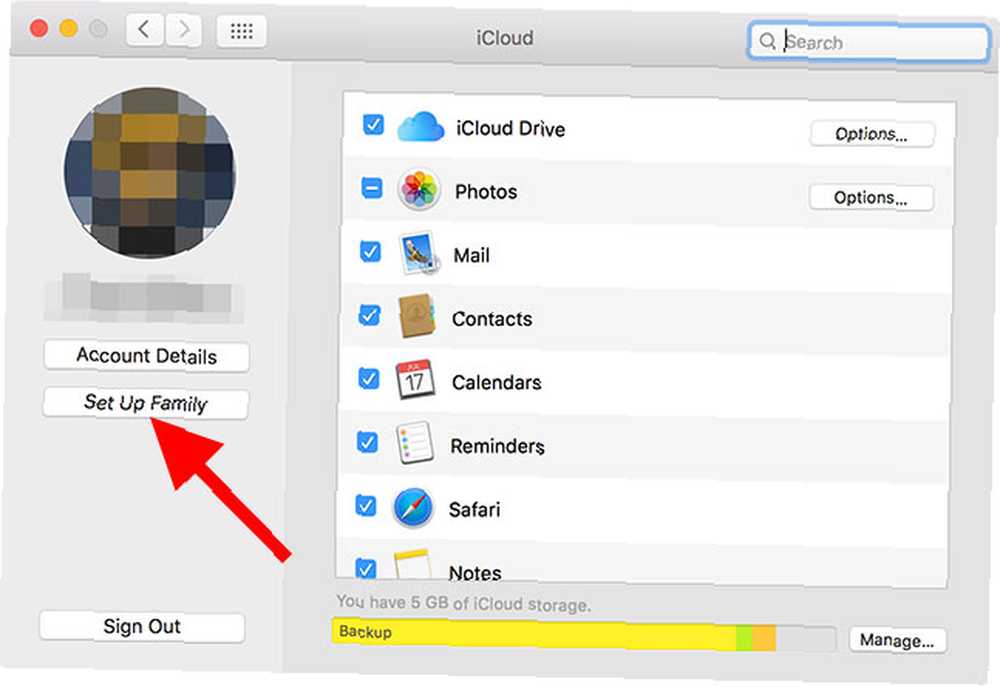
V rodinném sdílení existují čtyři typy účtů. Pořadatel nastavuje sdílení rodin a je jediný, kdo může přidávat nové členy. Noví členové jsou přidáváni jako dospělí nebo děti. Pořadatel může dát ostatním dospělým rodičům nebo zákonným zástupcům status, což znamená, že mohou schvalovat nákupy na dětských účtech.
Nepozorci pro dospělé účty mohou nakupovat, co chtějí (účtují se na jednu kartu), ale nemohou schválit nákupy na účtech pro děti. Nakonec lze podřízené účty vytvořit v nastavení sdílení rodiny. U těchto druhů účtů musí být všechny stahování a nákupy schváleny organizátorem nebo jiným rodičovským a opatrovním účtem.
Jak vytvořit podřízené účty
Chcete-li nastavit podřízený účet, přejděte na Nastavení> iCloud> Rodina> Přidat člena rodiny ... a Spíše než zadejte e-mailovou adresu, klepněte na Vytvořte Apple ID pro dítě.
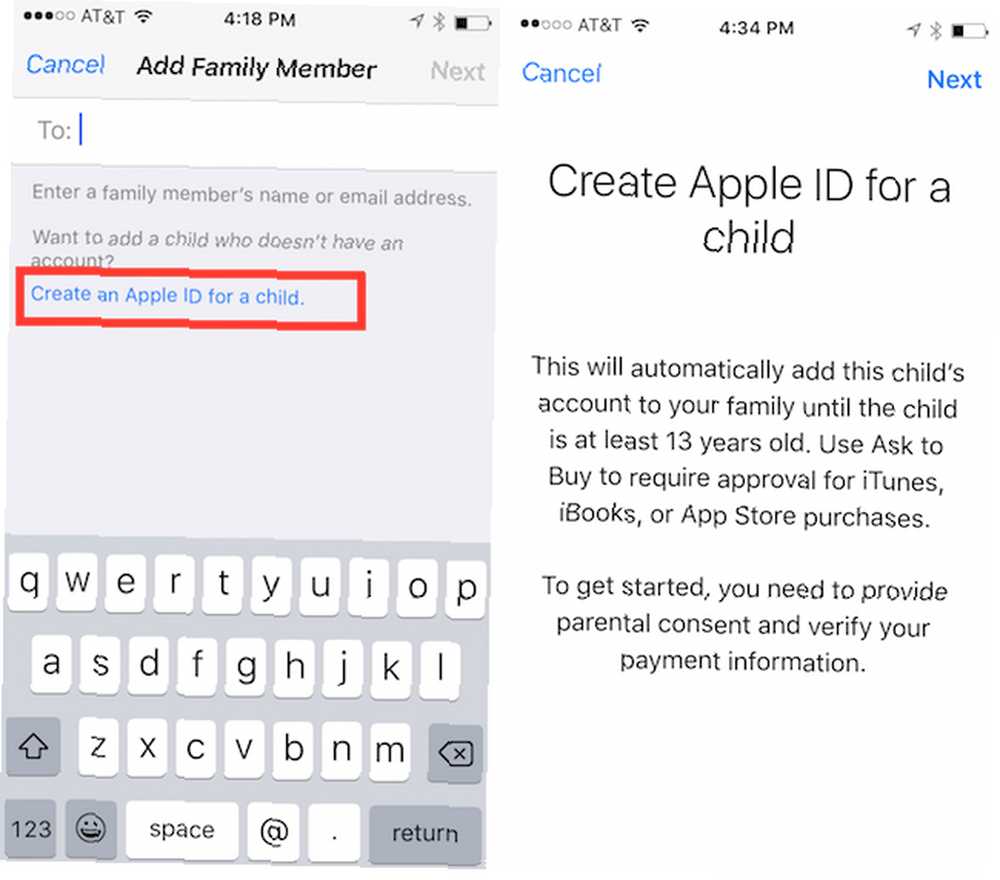
První věc, kterou budete požádáni, je zadat narozeniny dítěte. Toto narozeniny se použije k určení, ke kterým aplikacím a službám budou mít přístup. Rodiče musí souhlasit se zveřejněním údajů o ochraně osobních údajů rodičů a poté zadat bezpečnostní kód na kreditní kartě, která je propojena s účtem Apple.
Poté zadáte jméno dítěte a pro jeho účet vyberete e-mailovou adresu iCloud. E-mailovou adresu nelze po vytvoření účtu změnit. Zadejte heslo Apple ID, vyberte tři otázky a odpovědi týkající se ověření účtu. E-maily s ověřením účtu přejdou na e-mailovou adresu spojenou s organizátorem. Dalším krokem bude určení, zda chcete nebo nechcete schválit všechny nákupy na podřízeném účtu a zda chcete sdílet polohu svého dítěte se všemi lidmi v plánu sdílení rodiny..
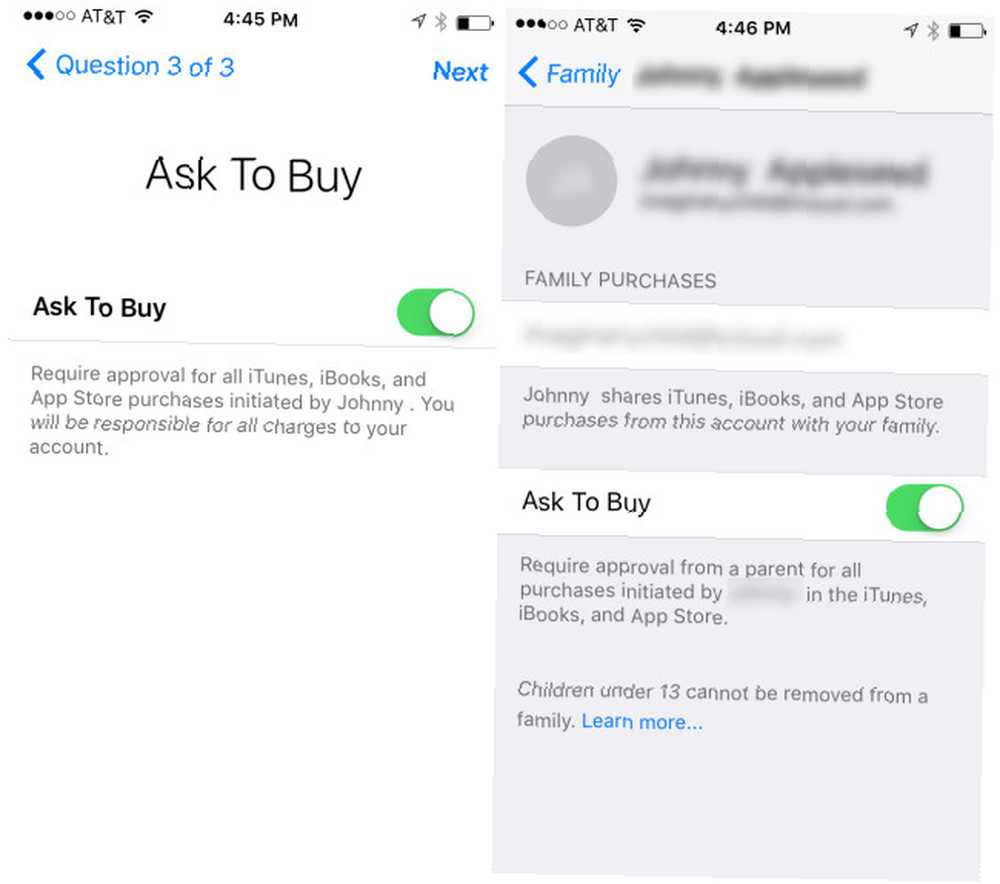
Děti do 13 let nelze ze seznamu sdílení rodin odebrat, ale můžete zapnout a vypnout funkci „Požádat o nákup“..
Co můžete sdílet?
Přestože většinu nákupů lze sdílet se svými rodinnými příslušníky jednoduše jejich přidáním do plánu, je třeba si pamatovat několik věcí.
Aplikace, knihy a písně
Po nastavení sdílení rodiny jsou aplikace, knihy a písně k dispozici ostatním uživatelům v plánu sdílení rodiny. To zahrnuje dříve zakoupené položky. Chcete-li najít tento obsah, přejděte na Zakoupeno karta obchodů s aplikacemi pro iOS nebo Mac.
Na mobilních zařízeních nebo na ploše, v iTunes nebo Mac App Store můžete nakupované položky filtrovat podle jednotlivých členů. Ne všechny aplikace lze sdílet (jak se dostaneme později), takže pokud je v seznamu nevidíte, možná budete muset za to znovu zaplatit.
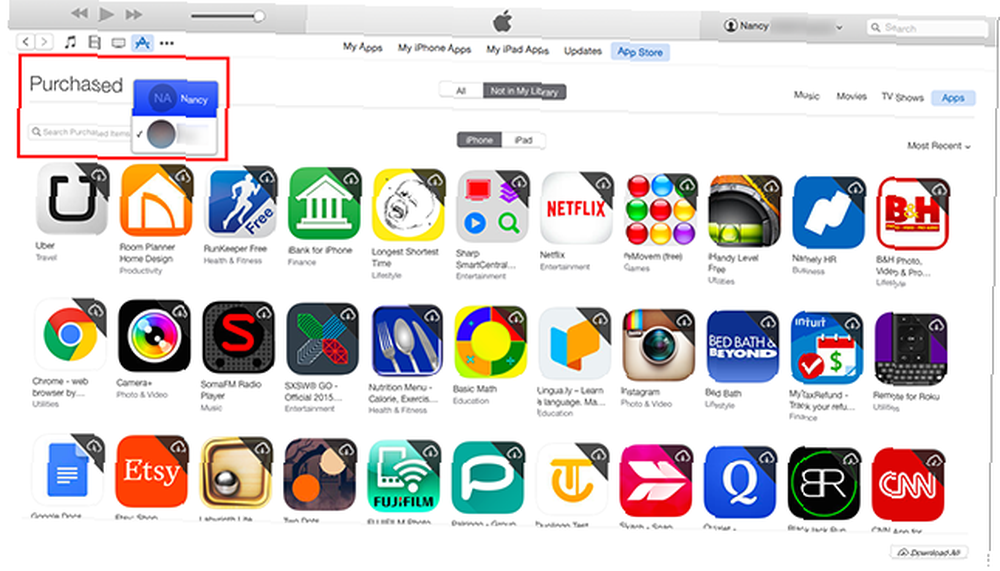
Můžete se také rozhodnout ponechat určité nákupy soukromými skrýváním jednotlivých položek. Šest členů jednoho plánu sdílení rodin může také sdílet jedno předplatné Apple Music.
Kalendáře a připomenutí
Když je nastaveno sdílení rodin, automaticky také vytvoří rodinný kalendář a seznam připomenutí pro všechny členy plánu. Tento kalendář se zobrazí v seznamu kalendářů iCloud na vašich zařízeních iOS a v aplikaci Kalendář Mac. Všichni členové mohou přidávat nebo upravovat události v kalendáři.
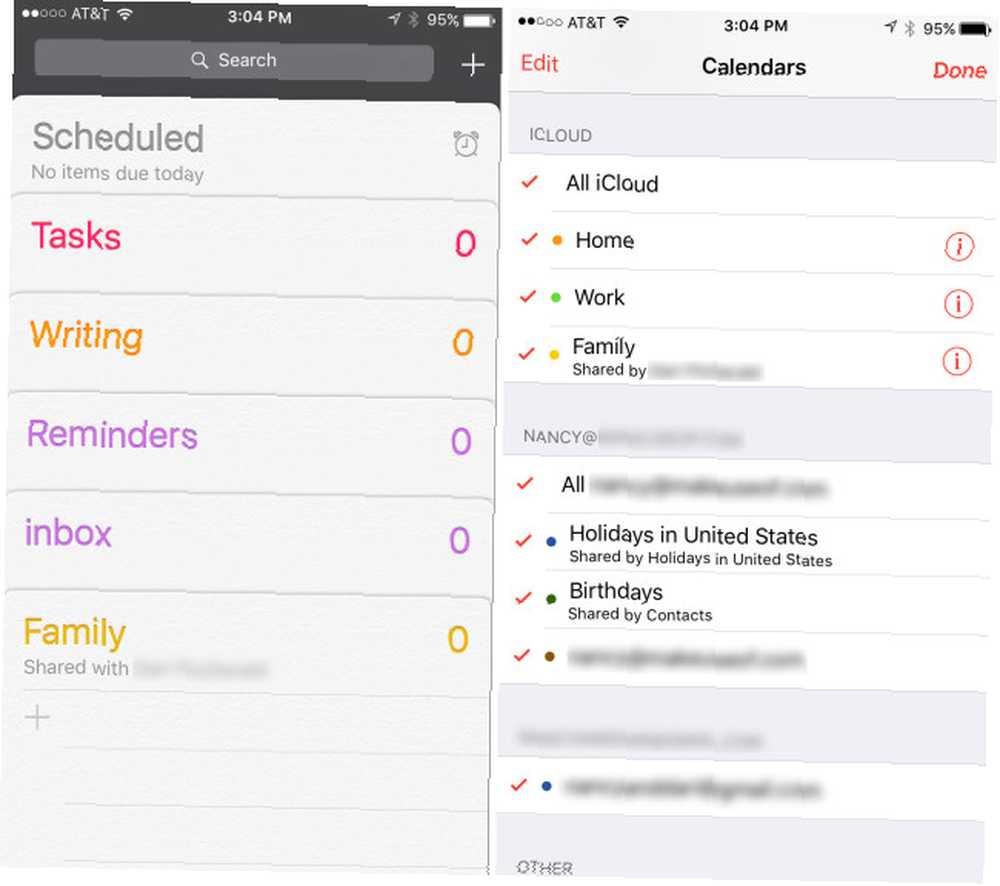
Místa
Když je nastaveno sdílení rodin, můžete se rozhodnout sdílet svou polohu (nebo ne). Výchozí nastavení při prvním sdílení rodiny je sdílení vaší polohy s členy rodiny. Pokud chcete toto nastavení změnit, přejděte na Nastavení> iCloud> Sdílet moji polohu.
Odtud můžete zastavit sdílení vaší polohy úplně, vybrat zařízení, které chcete použít ke sdílení vaší polohy, a také můžete individuálně zvolit zastavení sdílení vaší polohy s konkrétními členy rodiny.
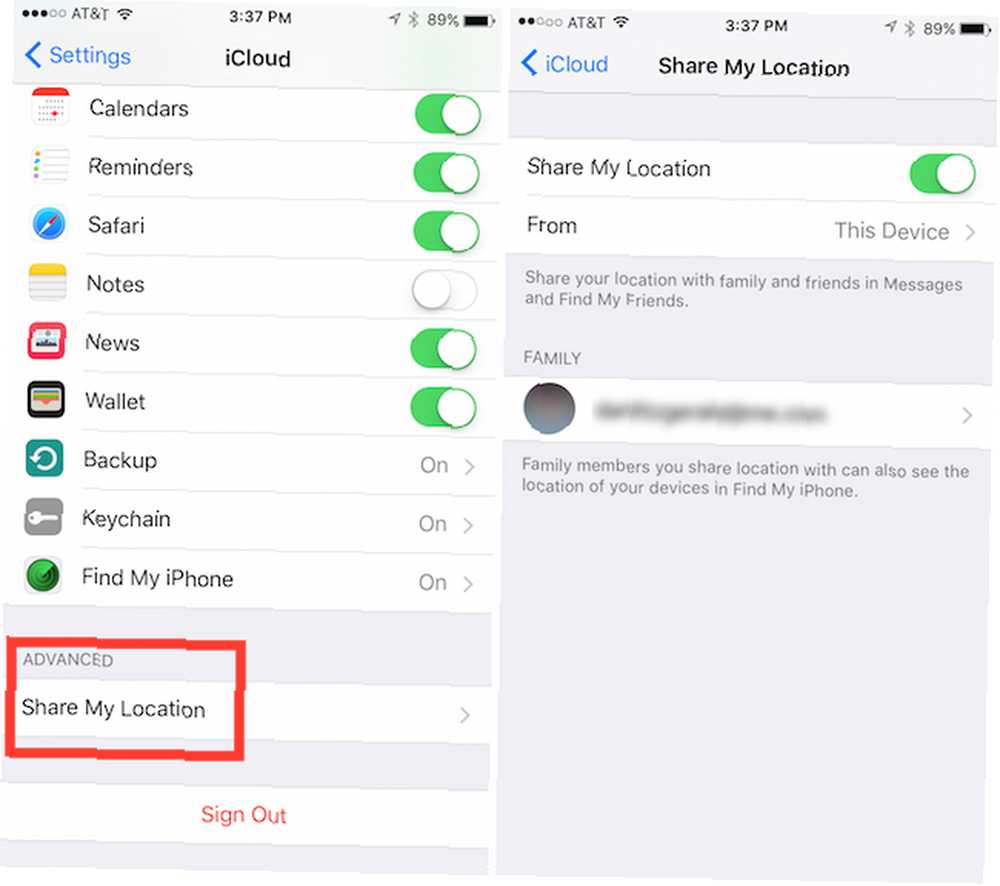
V seznamu budou zobrazitelná zařízení každé osoby, offline i online. Chcete-li zobrazit něčí polohu, musíte spustit aplikaci Najít přátele nebo Najít iPhone (obě zdarma).
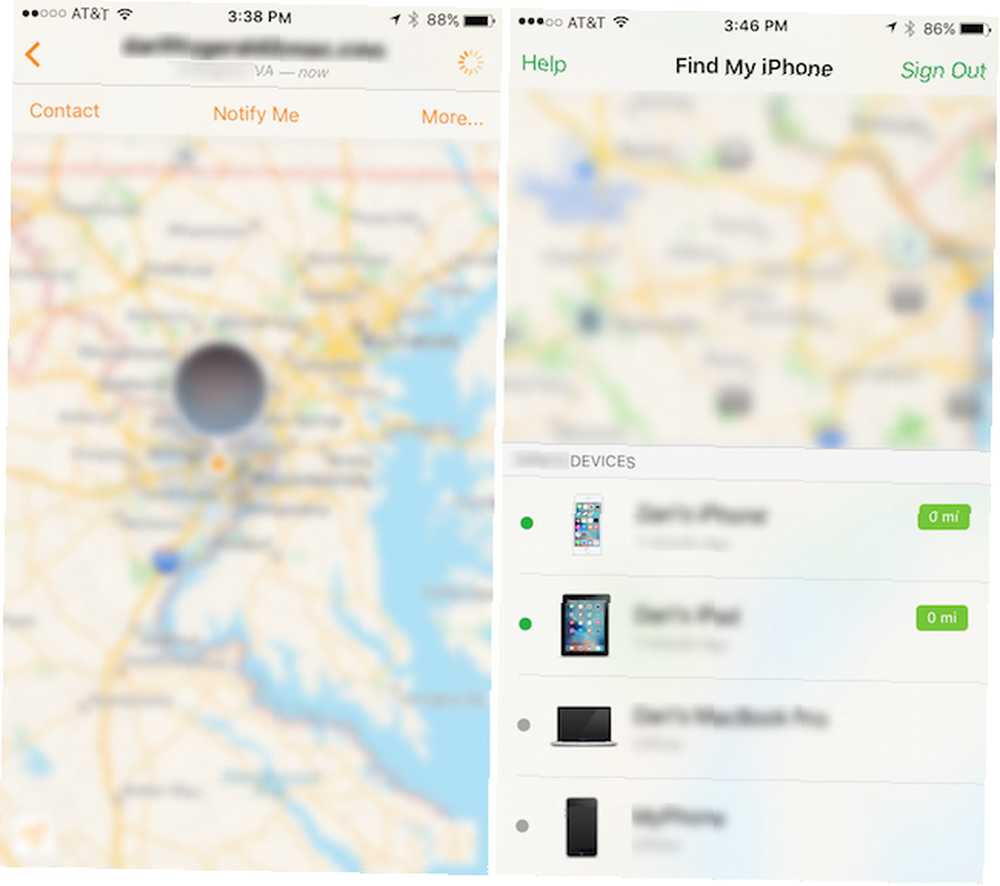
Měli byste být selektivní, ke komu udělíte přístup, protože získají přístup ke všem funkcím Najít můj iPhone, včetně možnosti povolit ztracený režim a vymazat zařízení.
Fotky
Stejně jako kalendáře a připomenutí, i když nastavíte Rodinné sdílení, automaticky se vytvoří sdílené fotoalbum. Chcete-li získat přístup k tomuto albu, spusťte aplikaci pro fotografie, přejděte na kartu Sdílené a najdete nové album s názvem „Rodina“. Zde můžete přidávat a prohlížet fotografie přidané ostatními.
Co nemůžete sdílet?
Nákupy v aplikaci jsou bohužel součástí sdílených položek sdílení rodiny. Mezi další položky, které nemůžete stáhnout nebo k nim získat přístup, patří písně přidané mimo obchod iTunes, předplatné časopisů a novin, položky, které již nejsou k dispozici v App Store, nebo položky, které vaši rodinní příslušníci skryli..
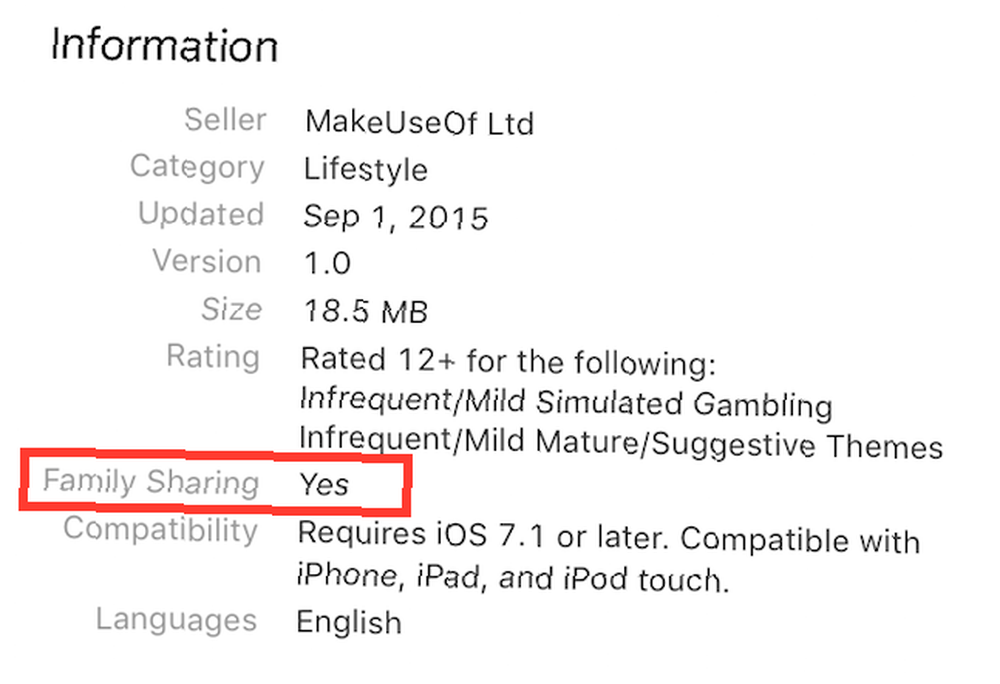
Pamatovat: ne všechny aplikace lze sdílet. Pokud chcete zjistit před zakoupením nebo stažením aplikace, vyhledejte ji v obchodě s aplikacemi a přejděte dolů k detailům, kde budete moci zjistit, zda je k dispozici prostřednictvím sdílení rodiny. Vlastní aplikace MakeUseOf pro iPhone Čtěte MakeUseOf na vašem iPhone s naší zbrusu novou aplikací a vyhrajte iPhone 6s (aktualizováno) Přečtěte si MakeUseOf na vašem iPhone s naší zbrusu novou aplikací a vyhrajte iPhone 6s (aktualizováno) Aplikace MakeUseOf pro iPhone je tady as ním můžete procházet, chatovat a ukládat své oblíbené články, a to vše z pohodlí nativní aplikace pro chytré telefony. například je k dispozici prostřednictvím sdílení rodiny.
Sdílení je péče
Apple není jedinou společností, která má v úmyslu poskytnout členům rodiny přístup k placeným funkcím účtu.
Amazon vám umožňuje sdílet prvotřídní přepravní funkce 10 úžasných výhod Amazon Prime, které jste pravděpodobně přehlédli 10 úžasných výhod Amazon Prime, které jste pravděpodobně přehlédli Bezplatná dvoudenní doprava je jen začátek. Zde jsou některé významné výhody předplatného Amazon Prime, o kterých možná nevíte. s ostatními členy vaší domácnosti. Aplikace pro správu hesel LastPass umožňuje sdílet soukromá data s členy rodiny ve „sdíleném trezoru“, pokud má jeden z uživatelů přístup k prémiovým funkcím aplikace. Netflix umožňuje dvěma uživatelům streamovat obsah současně, ale pokud chcete zvýšit toto číslo na čtyři, musíte zaplatit 11,99 $ měsíčně, na rozdíl od standardních 7,99 $ měsíčně.
Používáte sdílení rodiny? Použili byste ji s více než jen s vaší bezprostřední rodinou? Dejte nám vědět v komentářích.











